Sling TV ist ein preisgünstiger und praktischer Streaming-Dienst mit einem vielfältigen Angebot für seine Nutzer. Gelegentlich können jedoch Fehlermeldungen beim Streamen auftreten, was zu Verwirrung führen kann. Ein häufiges Problem ist der Sling TV-Fehler 8-12, der in der Regel durch Authentifizierungsprobleme mit Ihrem Konto verursacht wird. Es können aber auch andere Ursachen vorliegen, die dazu führen, dass Sling Fehlermeldungen anzeigt. Ein weiterer häufiger Fehler ist die Meldung 8-4612. Dieser Artikel beleuchtet die Ursachen des Fehlers 8-4612 und zeigt Lösungsansätze für verschiedene Geräte auf.
Behebung des Sling TV-Fehlers 8-12
In diesem Abschnitt werden mögliche Ursachen für Fehlermeldungen wie „Autorisierungsfehler aufgetreten. Bitte versuchen Sie es später erneut (8-12)“ und Fehler 8-4612 detailliert aufgeführt:
-
Instabile Internetverbindung: Eine schwache oder fehlerhafte Internetverbindung kann zu Problemen führen. Wenn das WLAN instabil ist, kann dies den Fehler auslösen.
-
Zwischengespeicherte Daten: Beschädigte oder veraltete Cache-Daten in der App oder im Browser können den Fehler verursachen.
-
Geänderte Inhalte: Inhalte, die zuvor als kostenlose Vorschau verfügbar waren, können in kostenpflichtige Angebote übergegangen sein.
-
Nicht verfügbare Inhalte: Es ist möglich, dass Sling TV den gewünschten Inhalt entfernt hat, was zu dem Fehler 8-12 führt.
-
Konto-Probleme: Wenn ein Konto auf zu vielen Geräten gleichzeitig verwendet wird, kann dies zu Fehlern führen.
-
Gerätefehler: Störungen oder Fehler des verwendeten Streaming-Geräts können die Fehlermeldung auslösen.
-
Beschädigte App: Eine beschädigte oder unvollständige App, insbesondere auf UWP- oder Windows-Plattformen, kann zu Fehlern führen.
-
Fehlerhafte Installation: Probleme während der Installation können Fehler verursachen.
-
Fehlende Widevine-Infrastruktur: Für das Streaming über Webbrowser ist die Widevine-Infrastruktur unerlässlich. Fehlt diese, kann ein Fehler auftreten.
-
Serverprobleme: Ausfälle oder Wartungsarbeiten auf der Sling TV-Seite können ebenfalls zu Fehlern führen.
Im Folgenden werden gängige Methoden zur Behebung des Sling TV-Fehlers 8-12 und des Fehlers 8-4612 vorgestellt. Es empfiehlt sich, diese in der angegebenen Reihenfolge auszuprobieren, um optimale Ergebnisse zu erzielen.
Hinweis: Die Schritte für Android-Telefone können je nach Hersteller variieren. Die hier beschriebenen Anleitungen beziehen sich primär auf ein Samsung Galaxy A21s.
Methode 1: Basis-Fehlerbehebung
Zuerst sollten Sie die folgenden grundlegenden Maßnahmen zur Fehlerbehebung durchführen:
1A. Überprüfen der Inhaltsverfügbarkeit
Überprüfen Sie auf der offiziellen Supportseite von Sling TV, ob die kostenlose Vorschau für den gewünschten Inhalt abgelaufen ist und dieser nun kostenpflichtig ist.
1B. Neu Laden der Kanäle
Laden Sie den Kanal, den Sie streamen möchten, in der App oder auf der Website neu. Auf einem Windows-PC verwenden Sie Strg+R oder das Reload-Symbol. In der App gehen Sie zurück und wählen den Kanal erneut.
- Drücken Sie Strg + R auf Ihrem Windows-PC oder klicken Sie auf das Symbol zum Neuladen in der oberen rechten Ecke der Seite.
- Um die Sling TV-App neu zu laden, drücken Sie die Zurück-Taste und öffnen Sie dann den Kanal erneut in der Sling TV-App.
1C. Streaming eines anderen Kanals
Versuchen Sie, einen anderen Kanal zu streamen (z.B. EZBN). Wenn andere Kanäle funktionieren, liegt das Problem möglicherweise am ursprünglichen Kanal.
1D. Verwenden einer anderen App
Testen Sie, ob andere Streaming-Dienste wie Disney Plus auf Ihrem Gerät funktionieren. Wenn diese abspielbar sind, liegt das Problem wahrscheinlich bei der Sling TV-App.
1E. Überprüfung der Internetverbindung
Eine schlechte Internetverbindung ist eine häufige Ursache für den Fehler. Überprüfen Sie Ihre Verbindungsgeschwindigkeit mit einer Website wie Speedtest. Ist die Geschwindigkeit geringer als 25 Mbit/s, erwägen Sie:
- Wechsel zu einem anderen WLAN-Netzwerk
- Änderung Ihres Internet-Tarifs

1F. Neustart des WLAN-Routers
Ein Neustart des Routers kann Verbindungsprobleme lösen:
- Schalten Sie den Router/das Modem mit dem Netzschalter aus.
- Trennen Sie das Netzkabel und warten Sie, bis die Kondensatoren entladen sind.
- Schließen Sie das Netzkabel wieder an und schalten Sie den Router nach einer Minute wieder ein.

1G. Überprüfung des Sling TV-Serverstatus
Bei Serverausfällen oder Wartungsarbeiten kann es zu Problemen kommen. Besuchen Sie die Sling TV-Statusseite, um den aktuellen Serverstatus zu prüfen.

1H. Neustart der Sling TV-App
Ein Neustart der App kann viele Probleme beheben. Hier die Anleitungen für verschiedene Geräte:
Option I: Windows-PC
- Schließen Sie die Sling TV-App im Task-Manager.
- Starten Sie die App über die Windows-Suchleiste neu.


Option II: Android-Telefon
- Tippen Sie auf das Symbol der letzten Apps.
- Wischen Sie die Sling TV-App nach oben, um sie zu schließen.
- Öffnen Sie die App wieder über das Startmenü.

Option III: Roku-Gerät
- Drücken Sie die Home-Taste auf Ihrer Fernbedienung.
- Starten Sie die App über das Startmenü neu.

Option IV: LG-Fernseher
- Drücken Sie die Home-Taste und bewegen Sie den Cursor über die Sling TV-App.
- Schließen Sie die App.
- Wählen Sie die App über das Startmenü erneut aus.
Option V: Apple TV
- Drücken Sie zweimal die Home-Taste auf Ihrer Fernbedienung.
- Wischen Sie die App nach oben, um sie zu beenden.
- Starten Sie die App über das Menü neu.
 Foto von James Yarema auf Unsplash
Foto von James Yarema auf Unsplash
1I. Geräteneustart
Ein Neustart des Geräts kann Störungen beheben:
Option I: Windows-PC
- Klicken Sie auf das Windows-Symbol und das Power-Symbol.
- Wählen Sie „Neustart“ aus.

Option II: Android-Telefon
- Drücken Sie die Ein-/Aus-Taste und wählen Sie „Neustart“.
- Bestätigen Sie den Neustart.


1J. Gerät per „Power Cycle“ neu starten
Das Aus- und Einschalten des Geräts kann beschädigte Cache-Daten entfernen:
Option I: Roku-Gerät
- Trennen Sie das Gerät vom Strom und warten Sie 10 Sekunden.
- Schließen Sie das Gerät wieder an.
- Drücken Sie eine beliebige Taste auf der Fernbedienung, sobald das Signal angezeigt wird.
 Bild von Markus Spiske von Pixabay
Bild von Markus Spiske von Pixabay
Option II: Fire TV Stick
- Schließen Sie alle laufenden Apps und trennen Sie den Stick vom Strom.
- Schließen Sie den Stick nach 60 Sekunden wieder an und schalten Sie den Fernseher ein.

Option III: Smart-TV
- Schalten Sie den Fernseher aus und trennen Sie ihn vom Strom.
- Schließen Sie den Fernseher nach 60 Sekunden wieder an und schalten Sie ihn ein.
 Bild von Garaz von Pixabay
Bild von Garaz von Pixabay
1K. Erneutes Anmelden in der Sling TV-App
- Öffnen Sie die App.
- Klicken Sie auf das Symbol „Einstellungen“.
- Wählen Sie „Konto“ und dann „Abmelden“.
- Starten Sie die App neu und melden Sie sich wieder an.


1L. Browser-Cache leeren
Wenn der Fehler im Browser auftritt, leeren Sie den Cache und die Cookies. Wie das geht, erfahren Sie hier.

1M. Webbrowser aktualisieren
Stellen Sie sicher, dass Ihr Browser auf dem neuesten Stand ist. Am Beispiel von Google Chrome:
- Öffnen Sie Google Chrome.
- Klicken Sie auf die drei Punkte und dann auf „Einstellungen“.
- Klicken Sie auf „Über Chrome“, um Updates zu prüfen und ggf. neu zu starten.



1N. Erzwingen des Stopps der Sling TV-App
Das erzwungene Schließen der App kann Fehler beheben:
Option I: Android-Telefon
- Öffnen Sie die „Einstellungen“.
- Tippen Sie auf „Apps“.
- Wählen Sie die Sling TV-App und dann „Stopp erzwingen“.



Option II: Android TV
- Öffnen Sie „Einstellungen“ und wählen Sie „Apps“.
- Wählen Sie die Sling TV-App und dann „Stopp erzwingen“.


Option III: Samsung TV
- Öffnen Sie die App im Bereich „Meine Apps“.
- Halten Sie die Zurück-Taste gedrückt, um die App zu beenden.

Methode 2: Sling TV-App aktualisieren
Eine veraltete App kann Fehler verursachen. Aktualisieren Sie die App auf die neueste Version:
Option I: Windows-PC
- Öffnen Sie den Microsoft Store.
- Klicken Sie auf „Bibliothek“ und dann „Updates abrufen“.



Option II: Android-Telefon
Aktualisieren Sie die App über den Google Play Store. Informationen dazu finden Sie hier.

Methode 3: Sling TV-App zurücksetzen
Das Zurücksetzen der App kann Probleme lösen. Beachten Sie, dass dabei alle Daten in der App gelöscht werden.
Hinweis: Sichern Sie vorab Ihre Benutzerdaten.
- Drücken Sie Windows + I, um die „Einstellungen“ zu öffnen.
- Klicken Sie auf „Apps“.
- Wählen Sie die Sling-App unter „Apps & Funktionen“ aus.
- Klicken Sie auf „Erweiterte Optionen“ und dann auf „Zurücksetzen“.
- Starten Sie den PC neu.

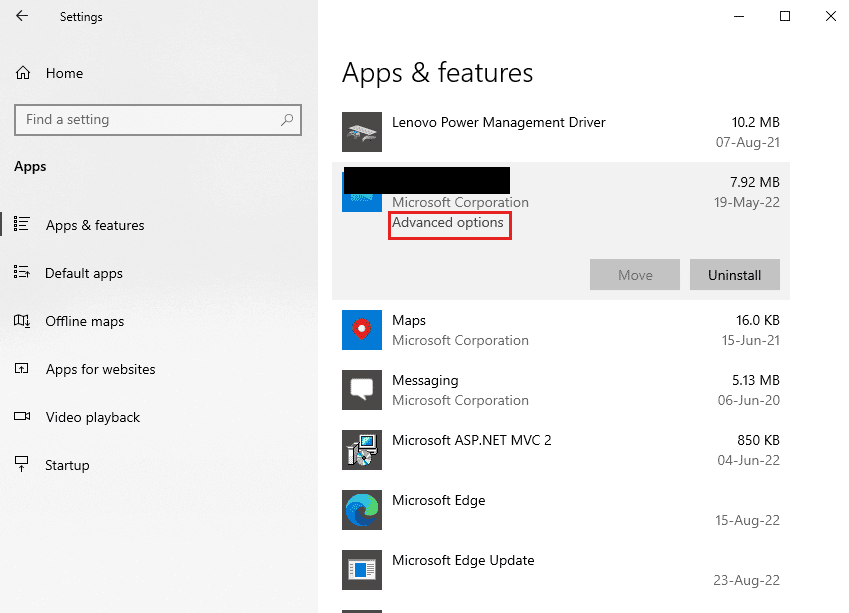
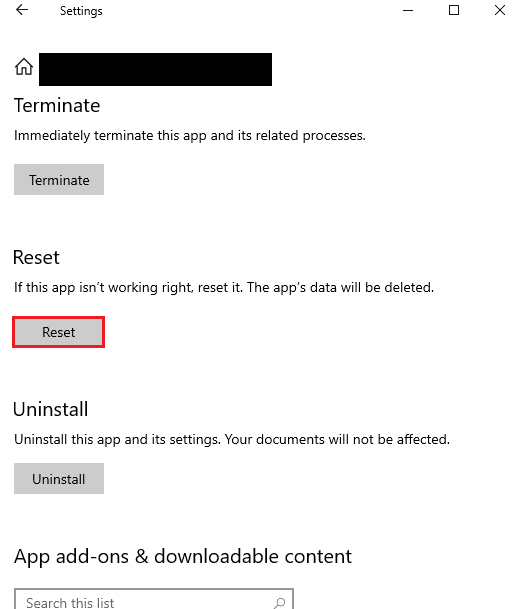
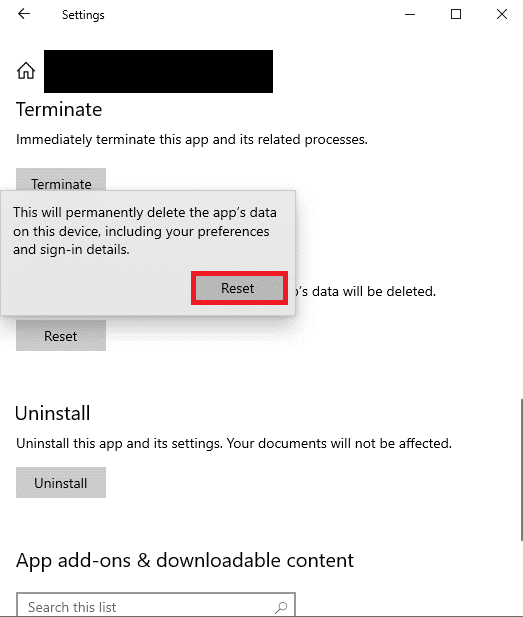
Methode 4: Widevine installieren (falls zutreffend)
Bei der Verwendung von Browsern wie Brave ist Widevine erforderlich. Klicken Sie bei entsprechender Meldung auf „Zulassen“, um die DRM-Software zu installieren.
Methode 5: Sling TV-App neu installieren
Die Neuinstallation der App kann viele Probleme beheben:
Option I: Android-Telefon
- Öffnen Sie die „Einstellungen“ und gehen Sie zu „Apps“.
- Wählen Sie die Sling TV-App und dann „Deinstallieren“.
- Bestätigen Sie die Deinstallation.
- Öffnen Sie den Play Store und installieren Sie die App neu.
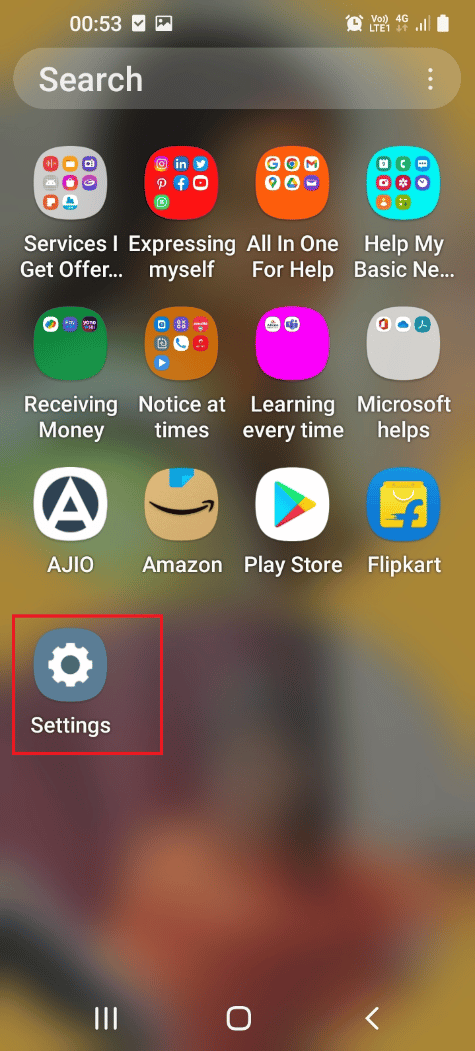
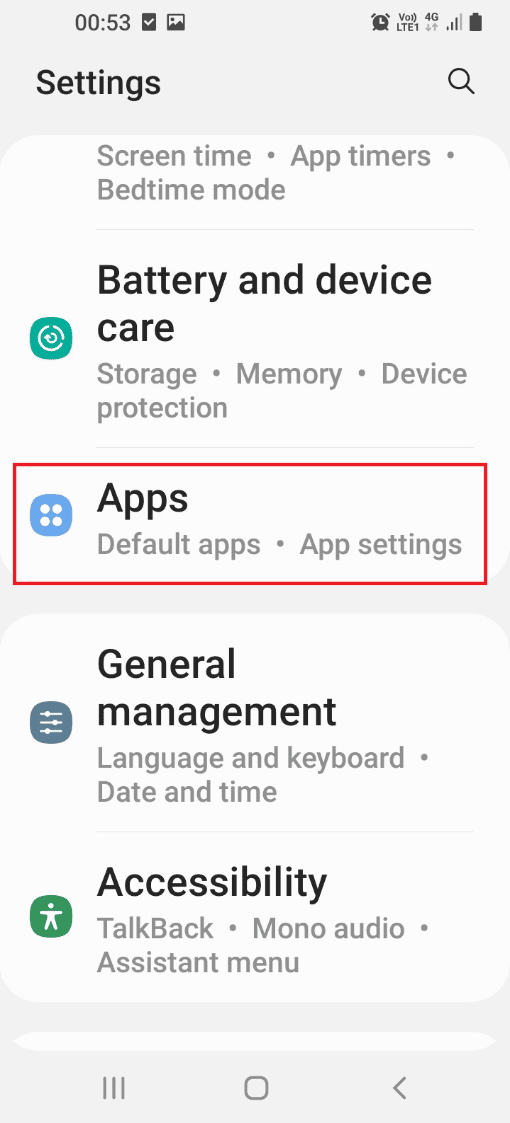
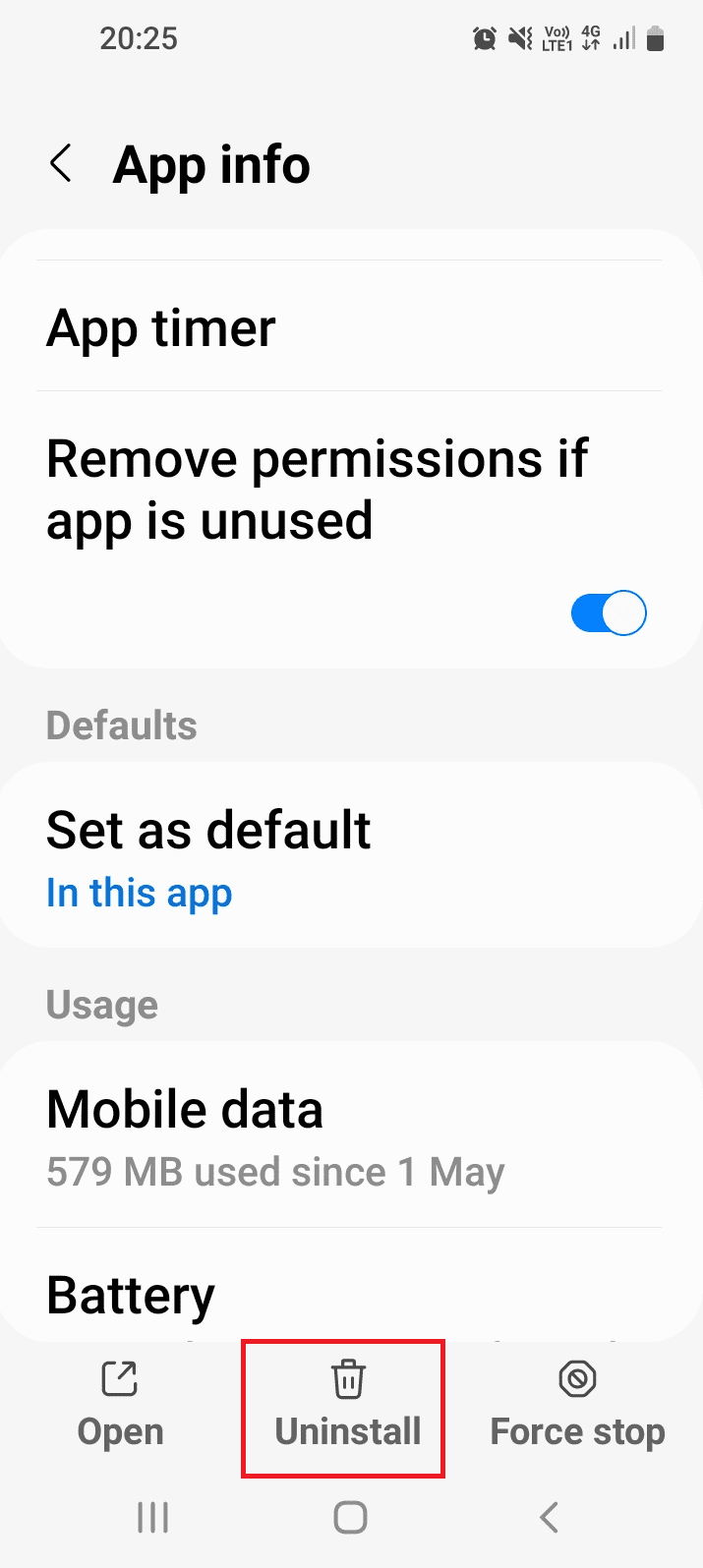
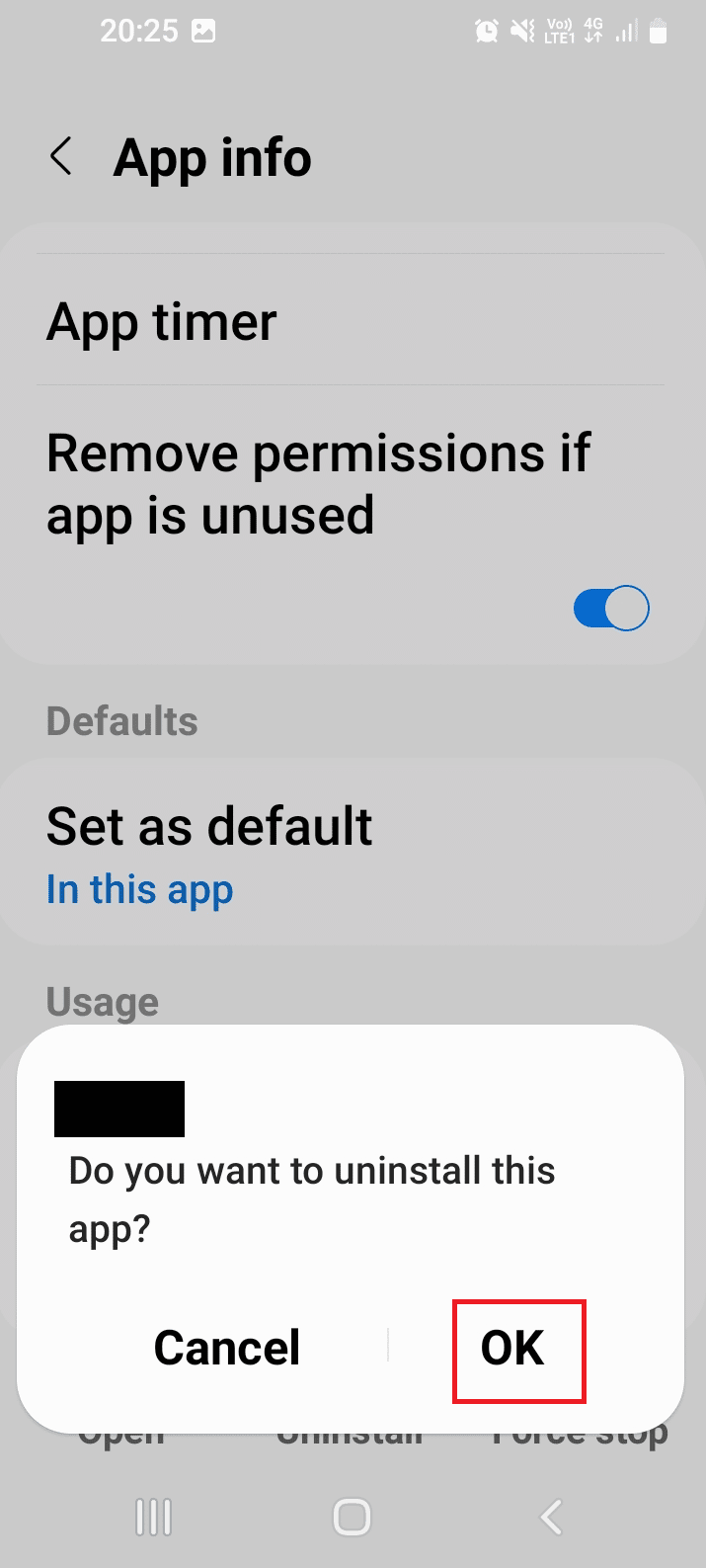
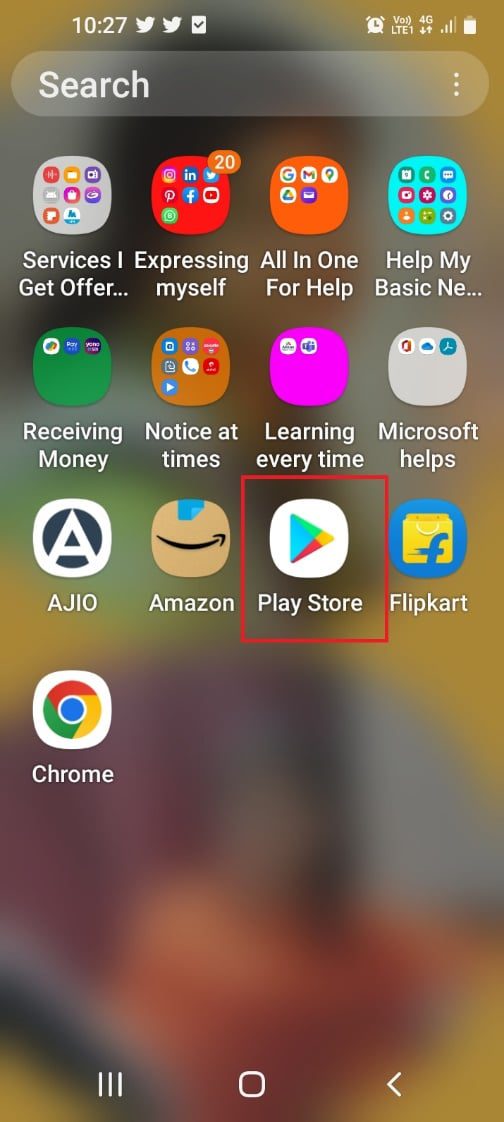
Option II: Windows-PC
- Öffnen Sie „Apps und Funktionen“.
- Suchen Sie die Sling TV-App und deinstallieren Sie sie.
- Laden Sie die App aus dem Microsoft Store erneut herunter.

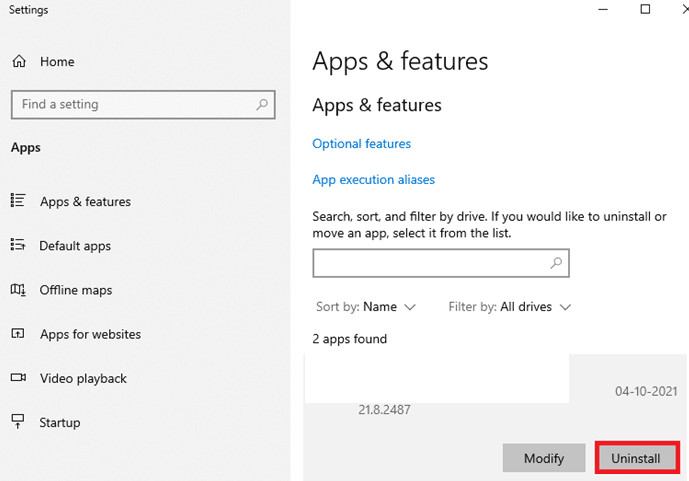
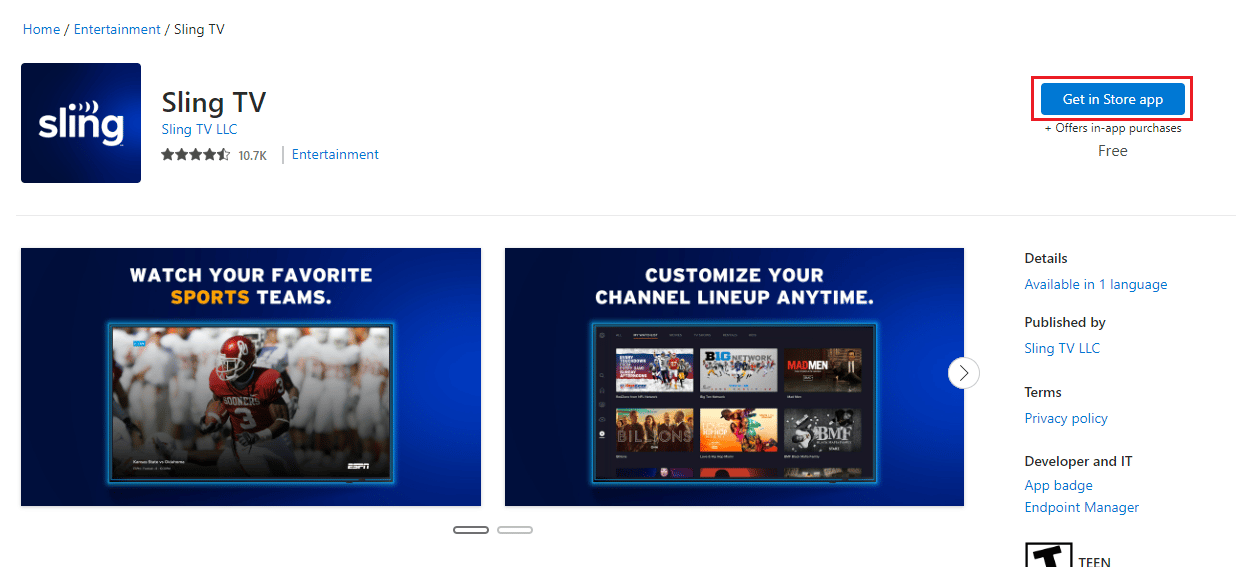
Option III: Amazon Fire TV Stick
- Öffnen Sie die „Einstellungen“ und wählen Sie „Anwendungen“.
- Wählen Sie „Installierte Anwendungen“